Ať už potřebujete něco ukázat na svém vědeckém projektu, provést prodej nebo pomoci patronům muzeí porozumět uměleckému dílu, je pravděpodobné, že budete muset vytvořit prezentaci, která bude obsahovat obrázky, text a další média. Někdy dokonce budete muset udělat jeden za běhu.
FlowVella je bezplatná aplikace pro vytváření prezentací, která funguje na Macu, iPadu a nyní i iPhonu a umožňuje vražedné prezentace doma i na cestách. Zde je postup.
Nejprve budete chtít na svém iPhone spustit FlowVella a klepnutím na velké tlačítko Plus v horní části obrazovky vytvoříte svůj první „Flow“ neboli prezentaci.
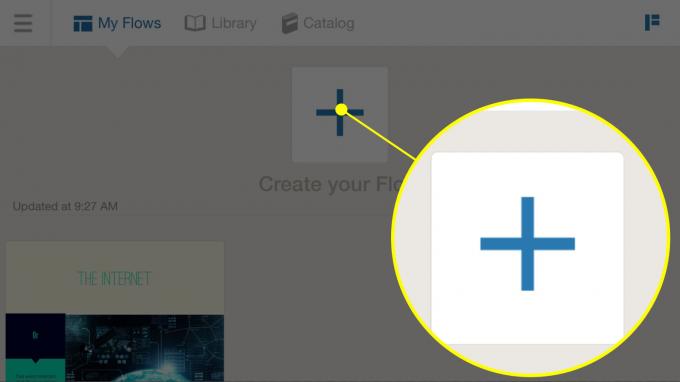
Foto: Rob LeFebvre/Cult of Mac
Dále budete chtít vybrat svou šablonu z více než 40 dobře navržených možností, od průmyslové grafiky přes krásu po vědecký experiment. Klepnutím na tlačítko Náhled získáte podrobnější přehled o různých dostupných titulcích a obsahu snímků a poté klepnutím na tlačítko Vybrat v pravém horním rohu spustíte úpravu toku.
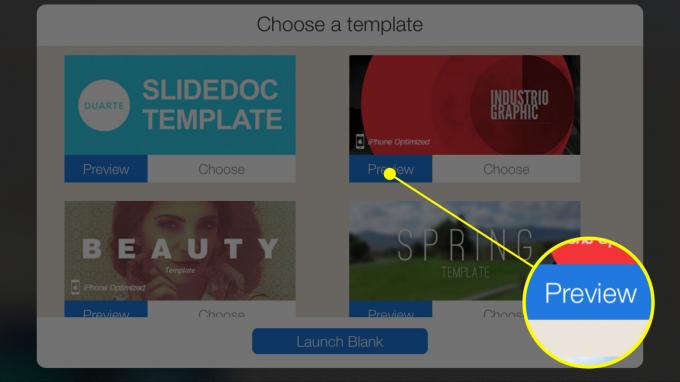
Foto: Rob LeFebvre/Cult of Mac
Budete chtít klepnout do pole v horní části a pojmenovat svůj Flow, poté klepnout na úvodní titulní snímek a klepnutím do textu upravit zástupné symboly. Pokud jste na stránkách použili šablonu, budete se cítit jako doma.
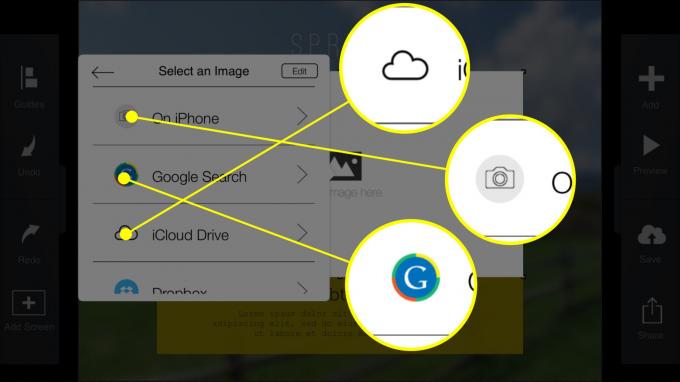
Foto: Rob LeFebvre/Cult of Mac
Klepněte na zástupný symbol obrázku a poté v rozbalovací nabídce klepněte na Změnit obrázek. Dále vyberte obrázek ze svého iPhonu, Vyhledávání Google, iCloud Drive, Dropboxu, Disku Google nebo jakékoli grafiky ze šablony Flow. Také zde můžete přidat zdroje obsahu, například Camera Roll, Instagram, Box, Creative Cloud nebo One Drive.
Klepněte na Vyhledávání Google a poté zadejte výraz do vyhledávacího pole. FlowVella jej umístí do oblasti zástupného obrázku a pokusí se jej přizpůsobit. Můžete také klepnout a přetáhnout obrys tohoto zástupného rámečku tak, aby odpovídal obrázku, který také zvolíte.

Foto: Rob LeFebvre/Cult of Mac
Dále dvakrát klepněte na oblast Název a poté zadejte název nebo podnadpis a proveďte totéž s textovým polem. Písmo, jeho hmotnost, velikost, zarovnání a barvu můžete nastavit pomocí nástrojů v horní části obrazovky. Přidejte odkaz také klepnutím na tlačítko odkazu. Až budete hotovi, klepněte na Hotovo.
Pomohou vám také nástroje kolem okrajů obrazovky iPhonu. Jakékoli kroky můžete vrátit zpět a znovu pomocí tlačítek vlevo a také povolit nebo zakázat vodítka zarovnání. Klepnutím na tlačítko plus vlevo dole přidáte do svého toku novou obrazovku.

Foto: Rob LeFebvre/Cult of Mac
Velké tlačítko Plus v pravém horním rohu přidá na váš snímek nový textový objekt, zatímco Náhled vás přenese na aktuální snímek, který nelze upravit. Svůj tok můžete uložit do cloudu pomocí tlačítka Uložit a sdílet jej s online systémem FlowVella pomocí tlačítka Sdílet.
Klepnutím na tlačítko Přidat obrazovku získáte vysunovací panel, kde si můžete vybrat z libovolné obrazovky šablon jako stejně jako základní rozvržení prezentace, které vám může být známé z jiného softwaru, který jste použili, jako je Keynote a Powerpoint. Přidejte a upravte tolik obrazovek, kolik chcete, abyste vytvořili svůj Flow.
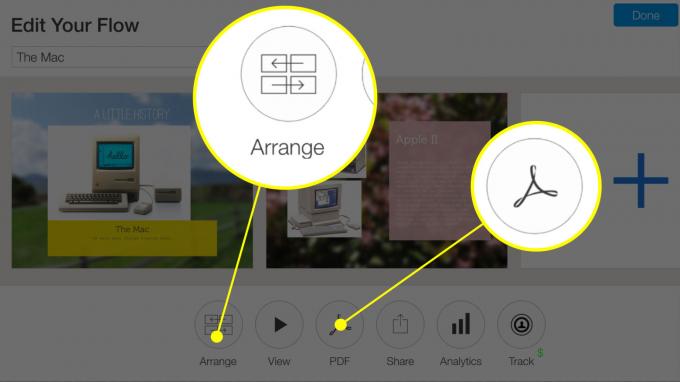
Foto: Rob LeFebvre/Cult of Mac
Pokud uděláte chybu a potřebujete odstranit nebo změnit uspořádání snímků, vraťte se zpět na obrazovku Upravit tok a klepněte na tlačítko Uspořádat. Snímky se zmenší na miniatury, které pak můžete znovu uspořádat přetažením nebo je odstranit klepnutím na zobrazené tlačítko X. Flow můžete také uložit jako PDF a sdílet prostřednictvím běžných služeb na vašem iPhone, jako je iMessage nebo AirDrop - ideální pro spolupráci.
Je tu mnohem více funkcí, takže je ideální pro každého, kdo potřebuje udělat prezentaci. Ještě lépe, pokud získáte verzi pro Mac, budete moci pracovat na stejném toku na svém počítači Mac, který jste začali na svém iPhone.
Pokud potřebujete inspiraci, můžete se podívat do katalogu, který má stovky toků vytvořených jinými lidmi. Můžete je všechny proklepnout a zjistit, jak ostatní lidé vytvářejí své vlastní toky. Pokud se vám líbí ten, který jste si stáhli k náhledu, můžete klepnout na ikonu srdíčka na panelu Knihovna.
Bezplatná verze FlowVella vám umožní vytvořit až čtyři Flows s neomezeným nahráváním obsahu a bude synchronizována s verzemi iPad a Mac. Verze Premium (4,99 $ měsíčně) vám poskytuje neomezené toky, ochranu heslem a analýzu kdo si stahuje a prohlíží vaše sdílené toky, a také 500 MB místa, kam můžete své toky nahrát úplný. K dispozici je také verze Pro (19,99 $ měsíčně) a jedna pro Teams.
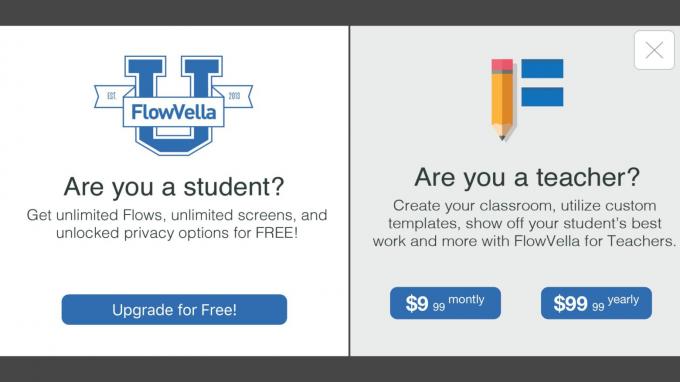
Foto: Rob LeFebvre/Cult of Mac
Studenti mohou získat FlowVella zdarma, zatímco učitelé získají slevu na méně než 10 $ měsíčně, účet, který jim poskytne funkce správy studentů spolu se skvělým obsahem vytváření.
Pokud máte zájem o zabíjačkové prezentace sami, přejděte na Web FlowVella a přesvědčte se sami.

![Vytvořte zdarma vyzváněcí tóny pro iPhone pouze pomocí iTunes [Jak]](/f/00488b880e27ad1d739eb05825f4385d.jpg?width=81&height=81)